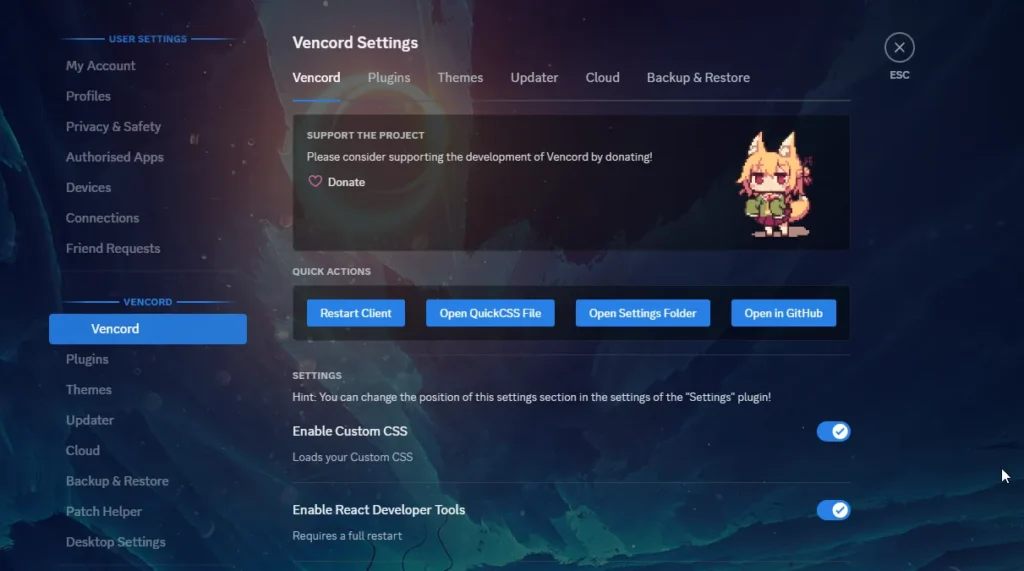Vencord ist eine Discord-Client-Modifikation, die das Discord-Erlebnis verbessern soll.
Es bietet eine einfache Installation über ein grafisches Installationsprogramm und ist auf verbesserte Leistung ausgelegt.
Vencords legt großen Wert auf die Privatsphäre der Benutzer, indem es Discord-Analysen und Absturzberichte standardmäßig blockiert.
Die Plattform wird aktiv gewartet, um schnelle Fehlerbehebungen zu gewährleisten, und verfügt über ein Plugin-System.
Das System verfügt über verschiedene APIs, wodurch es hinsichtlich Funktionen und Anpassung entwicklerfreundlich ist.
In dieser Anleitung erfahren Sie, wie Sie beheben können, dass Vencords auf Discord (Themes und Plugins) nicht funktioniert (nicht mehr funktioniert).
So beheben Sie, dass Vencords nicht funktioniert
Um zu beheben, dass Vencords nicht funktioniert, können Sie versuchen, es über das Installationsprogramm zu reparieren.
Wenn das Problem durch die Reparatur von Vencord nicht behoben wird, können Sie versuchen, Discord und Vencord neu zu installieren.
Fix 1: Vencord reparieren
- Drücken Sie STRG + ALT + ENTF, wählen Sie „Task-Manager“ und beenden Sie die Aufgabe für Discord.
- Gehen Sie zu https://vencord.dev/download/ und klicken Sie auf „Herunterladen“.
- Führen Sie das Installationsprogramm aus und klicken Sie auf „Neu installieren/Reparieren“.
- Öffnen Sie Discord und prüfen Sie, ob das Problem behoben ist.
Fix 2: Discord und Vencord neu installieren
- Drücken Sie STRG + ALT + ENTF, wählen Sie „Task-Manager“ und beenden Sie die Aufgabe für Discord.
- Gehen Sie zu https://vencord.dev/download/ und klicken Sie auf „Herunterladen“.
- Führen Sie das Installationsprogramm aus und klicken Sie auf „Deinstallieren“.
- Verwenden Sie die Windows-Suche, suchen Sie nach „Ausführen“ und öffnen Sie es.
- Geben Sie „%appdata%“ in die Suchleiste ein und öffnen Sie sie.
- Öffnen Sie den Ordner „Discord“ und löschen Sie „Cache“, „Code Cache“, „Dawn Cache“ und „GPU Cache“.
- Verwenden Sie die Windows-Suche, suchen Sie nach „Systemsteuerung“ und öffnen Sie sie.
- Wählen Sie „Programm deinstallieren“, klicken Sie mit der rechten Maustaste auf „Discord“ und wählen Sie „Deinstallieren“.
- Gehen Sie zu https://discord.com/ , klicken Sie auf „Für Windows herunterladen“ und führen Sie das Installationsprogramm aus.
- Gehen Sie zu https://vencord.dev/download/ , klicken Sie auf „Herunterladen“ und führen Sie das Installationsprogramm aus.
- Öffnen Sie das Vencord-Installationsprogramm und wählen Sie „Installieren“ sabrina carpenter.
- Öffnen Sie Discord und prüfen Sie, ob das Problem behoben ist.